Forfatter:
Roger Morrison
Oprettelsesdato:
4 September 2021
Opdateringsdato:
1 Juli 2024
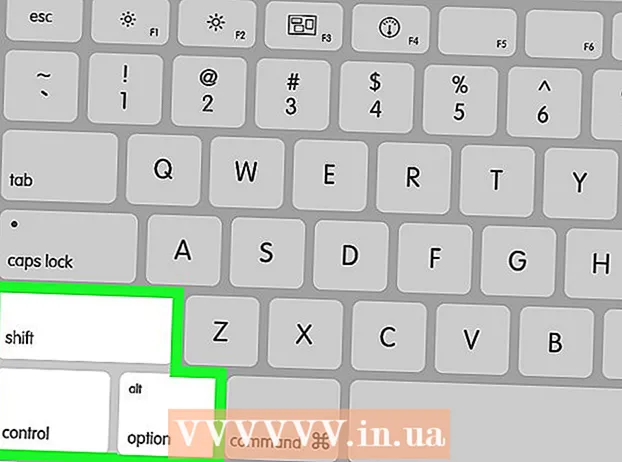
Indhold
- At træde
- Del 1 af 3: Fejlfinding
- Del 2 af 3: Indstillinger og drivere (Windows)
- Del 3 af 3: Indstillinger og drivere (Mac)
- Tips
- Advarsler
Der er flere grunde til, at en bærbar computer ikke længere oplades korrekt. Kontroller stikkontakten og forbindelsen først, da disse er let identificerbare problemer og nemme at rette. Hvis der ikke er noget galt med det, kan ændring af din bærbare indstillinger eller nulstilling af batteristyring nogle gange løse problemet. Hvis det ikke virker, skal du muligvis udskifte batteriet.
At træde
Del 1 af 3: Fejlfinding
 Træk stikket ud af den bærbare computer i et par minutter, og prøv derefter en anden. Frakobl den bærbare computer, vent et par minutter, og sæt den derefter i en stikkontakt i et andet rum. Nogle brugere rapporterer, at en bærbar adapter muligvis midlertidigt holder op med at arbejde for at beskytte sig mod et opfattet strømproblem.
Træk stikket ud af den bærbare computer i et par minutter, og prøv derefter en anden. Frakobl den bærbare computer, vent et par minutter, og sæt den derefter i en stikkontakt i et andet rum. Nogle brugere rapporterer, at en bærbar adapter muligvis midlertidigt holder op med at arbejde for at beskytte sig mod et opfattet strømproblem. - Hvis dit batteri er aftageligt, skal du kun gøre dette, når adapteren ikke er tilsluttet lysnettet. Tryk og hold den bærbare computer tænd / sluk-knap nede i to minutter, sæt derefter batteriet i igen, og sæt adapteren tilbage i en ny stikkontakt.
 Undersøg strømkablet. Kontroller ledningens længde for revner, buler og slid på isoleringen. Hvis du finder noget, eller hvis selve adapteren er bøjet eller lugter af plast, er ledningen sandsynligvis beskadiget. Du bliver nødt til at købe et nyt strømkabel til din bærbare computer.
Undersøg strømkablet. Kontroller ledningens længde for revner, buler og slid på isoleringen. Hvis du finder noget, eller hvis selve adapteren er bøjet eller lugter af plast, er ledningen sandsynligvis beskadiget. Du bliver nødt til at købe et nyt strømkabel til din bærbare computer. - Kontroller dine garantibetingelser, inden du udskifter dele. Under visse omstændigheder afholdes omkostningerne af producenten.
 Undersøg forbindelsen. Hvis tilslutningen af ledningen på din bærbare computer er løs eller vinglet, kan der være et problem med forbindelsen. Frakobl ledningen, fjern snavs med et tandstikker og trykluftstøv.
Undersøg forbindelsen. Hvis tilslutningen af ledningen på din bærbare computer er løs eller vinglet, kan der være et problem med forbindelsen. Frakobl ledningen, fjern snavs med et tandstikker og trykluftstøv. - Bøjede stifter og andre skader kan variere efter model. Tag den bærbare computer eller ledningen til en reparatør. Du kan slå din bærbare model online op for de korrekte reparationsinstruktioner, men dette kan være svært uden de rigtige værktøjer og kan annullere garantien.
 Genstart computeren, og fjern først batteriet. Sluk for din computer, tag stikket ud af stikkontakten, og tag derefter batteriet ud af din bærbare computer. Batteriet kan normalt løsnes i bunden af den bærbare computer, hvor en lås muligvis skal drejes ved hjælp af en mønt eller ved hjælp af et glidende håndtag. Lad batteriet være ude i 10 sekunder, klik det tilbage i den bærbare computer og genstart computeren. Sæt adapteren til den bærbare computer tilbage i stikkontakten efter opstart, og vent 10 sekunder, før du kontrollerer, om det fungerede.
Genstart computeren, og fjern først batteriet. Sluk for din computer, tag stikket ud af stikkontakten, og tag derefter batteriet ud af din bærbare computer. Batteriet kan normalt løsnes i bunden af den bærbare computer, hvor en lås muligvis skal drejes ved hjælp af en mønt eller ved hjælp af et glidende håndtag. Lad batteriet være ude i 10 sekunder, klik det tilbage i den bærbare computer og genstart computeren. Sæt adapteren til den bærbare computer tilbage i stikkontakten efter opstart, og vent 10 sekunder, før du kontrollerer, om det fungerede. - Ikke alle bærbare computere har et batteri, som du let kan få adgang til. Hvis der ikke er noget tydeligt rum til batteriet, skal du starte computeren uden at fjerne batteriet.
 Lad computeren køle af. Hvis batteriet føles meget varmt, kan overskydende varme påvirke opladningsprocessen. Sluk for computeren, og lad den køle af i flere minutter. Hvis du ikke har renset ventilatorerne til din bærbare computer for nylig, skal du bruge trykluft til at fjerne støvventilatorerne fra et hjørne i korte bursts.
Lad computeren køle af. Hvis batteriet føles meget varmt, kan overskydende varme påvirke opladningsprocessen. Sluk for computeren, og lad den køle af i flere minutter. Hvis du ikke har renset ventilatorerne til din bærbare computer for nylig, skal du bruge trykluft til at fjerne støvventilatorerne fra et hjørne i korte bursts. - Blæs ikke direkte ind i ventilatorernes udstødning, kun i en vinkel, ellers kan du beskadige blæseren.
- Hvis du tør tage din bærbare computer fra hinanden, kan du straks bruge trykluften til at blæse støvet væk i sagen. Find en manual til at skrue din bærbare model ud, inden du starter, og arbejd på en stor og ren overflade. Dette vil sandsynligvis gøre dig ude af garantien.
 Start din bærbare computer uden batteri. Sluk for computeren, tag batteriet ud og tilslut computeren til strømforsyningen. Hvis computeren ikke tændes, har du sandsynligvis brug for en ny ledning. Hvis den bærbare computer starter i denne kapacitet, skyldes opladningsproblemet sandsynligvis selve batterierne eller den måde, din computer kommunikerer med batteriet på. Metoderne nedenfor kan løse problemet, eller dit batteri er opbrugt og skal udskiftes.
Start din bærbare computer uden batteri. Sluk for computeren, tag batteriet ud og tilslut computeren til strømforsyningen. Hvis computeren ikke tændes, har du sandsynligvis brug for en ny ledning. Hvis den bærbare computer starter i denne kapacitet, skyldes opladningsproblemet sandsynligvis selve batterierne eller den måde, din computer kommunikerer med batteriet på. Metoderne nedenfor kan løse problemet, eller dit batteri er opbrugt og skal udskiftes. - Hvis dit batteri ikke kan fjernes, skal du springe dette trin over og prøve nedenstående metoder, før du får repareret den bærbare computer.
 Udskift opladeren. Undertiden fungerer adapteren ikke længere korrekt, eller det er ikke muligt at reparere et løst stik på trods af hidsig indsats. Hvis det er muligt, kan du låne en oplader fra en anden eller bede en tekniker i en computerbutik om at teste din oplader. Hvis din oplader er defekt, skal du hente en ny fra en computer- eller elektronikbutik.
Udskift opladeren. Undertiden fungerer adapteren ikke længere korrekt, eller det er ikke muligt at reparere et løst stik på trods af hidsig indsats. Hvis det er muligt, kan du låne en oplader fra en anden eller bede en tekniker i en computerbutik om at teste din oplader. Hvis din oplader er defekt, skal du hente en ny fra en computer- eller elektronikbutik.
Del 2 af 3: Indstillinger og drivere (Windows)
 Kontroller indstillingerne for strømstyring. Gå til Start → Kontrolpanel → Strømindstillinger. Det kan være, at indstillingen for "lavt batteriniveau" er indstillet for højt, hvilket får din computer til at slukke i stedet for at oplade. Den nemmeste måde at tackle dette på er at nulstille dem til standardindstillingerne. Hvis dette ikke løste problemet, skal du fortsætte med nedenstående oplysninger
Kontroller indstillingerne for strømstyring. Gå til Start → Kontrolpanel → Strømindstillinger. Det kan være, at indstillingen for "lavt batteriniveau" er indstillet for højt, hvilket får din computer til at slukke i stedet for at oplade. Den nemmeste måde at tackle dette på er at nulstille dem til standardindstillingerne. Hvis dette ikke løste problemet, skal du fortsætte med nedenstående oplysninger  Åbn Enhedshåndtering. Åbn først "Enhedshåndtering". Du kan finde disse meget let i Windows ved hjælp af søgefunktionen eller via Start → Kontrolpanel → System og sikkerhed → Enhedshåndtering.
Åbn Enhedshåndtering. Åbn først "Enhedshåndtering". Du kan finde disse meget let i Windows ved hjælp af søgefunktionen eller via Start → Kontrolpanel → System og sikkerhed → Enhedshåndtering.  Se på indstillingerne for batterierne. Når listen er indlæst, skal du udvide "Batterier".
Se på indstillingerne for batterierne. Når listen er indlæst, skal du udvide "Batterier".  Opdater driver software. Højreklik på "Microsoft ACPI-kompatibel kontrolmetodebatteri", og vælg "Opdater driversoftware." Følg instruktionerne, der vises.
Opdater driver software. Højreklik på "Microsoft ACPI-kompatibel kontrolmetodebatteri", og vælg "Opdater driversoftware." Følg instruktionerne, der vises.  Genstart computeren. Luk computeren, og genstart den, så driveren aktiveres. Hvis den bærbare computer stadig ikke kan oplades, skal du gentage trinet "Opdater driver" for hver post i batterisektionen og genstarte computeren en gang til.
Genstart computeren. Luk computeren, og genstart den, så driveren aktiveres. Hvis den bærbare computer stadig ikke kan oplades, skal du gentage trinet "Opdater driver" for hver post i batterisektionen og genstarte computeren en gang til.  Fjern og installer driveren. Hvis du stadig ikke er i stand til at oplade din bærbare computer, skal du højreklikke på "Microsoft ACPI-kompatibel kontrolmetodebatteri" og vælge "Afinstaller." Når processen er afsluttet, skal du klikke på knappen på værktøjslinjen, der siger Scan efter hardwareændringer. Alternativt kan du åbne fanen "Handling" og vælge "Scan efter hardwareændringer". Genstart computeren, når driveren er geninstalleret.
Fjern og installer driveren. Hvis du stadig ikke er i stand til at oplade din bærbare computer, skal du højreklikke på "Microsoft ACPI-kompatibel kontrolmetodebatteri" og vælge "Afinstaller." Når processen er afsluttet, skal du klikke på knappen på værktøjslinjen, der siger Scan efter hardwareændringer. Alternativt kan du åbne fanen "Handling" og vælge "Scan efter hardwareændringer". Genstart computeren, når driveren er geninstalleret. - Dette trin kræver, at du har en internetforbindelse på din bærbare computer.
Del 3 af 3: Indstillinger og drivere (Mac)
 Kontroller dine strømstyringsindstillinger. Åbn Systemindstillinger fra Dock i mappen Programmer. Klik på Energisparer og kontroller både "Batteri" og "Strømadapter". I sjældne tilfælde kan en lav søvnindstilling få det til at se ud som om der er et problem med opladning. I de fleste tilfælde bliver du nødt til at prøve de yderligere trin nedenfor.
Kontroller dine strømstyringsindstillinger. Åbn Systemindstillinger fra Dock i mappen Programmer. Klik på Energisparer og kontroller både "Batteri" og "Strømadapter". I sjældne tilfælde kan en lav søvnindstilling få det til at se ud som om der er et problem med opladning. I de fleste tilfælde bliver du nødt til at prøve de yderligere trin nedenfor.  Nulstil System Management Controller. Brug en af disse metoder til at nulstille SMC, som styrer batteristyring og batteristatuslampe:
Nulstil System Management Controller. Brug en af disse metoder til at nulstille SMC, som styrer batteristyring og batteristatuslampe: - Bærbare computere med et batteri, der ikke kan fjernes: Sluk for computeren. Sæt det i stikkontakten. Tryk samtidigt på skiftkontrolmulighedstasterne til venstre og den bærbare computer tænd / sluk-knap. Slip tasterne samtidigt, og tænd din computer igen.
- Bærbare computere med et aftageligt batteri: Sluk for computeren, og tag stikket ud. Fjern batteriet. Tryk og hold tænd / sluk-knappen nede i 5 sekunder. Udskift batteriet og sæt det tilbage i stikkontakten, hvorefter du genstarter computeren.
Tips
- Tjek anbefalingerne fra producenten af din bærbare computer vedrørende spændingen på din strømforsyning. En adapter med forkert spænding kan beskadige dit batteri (og din bærbare computer).
Advarsler
- Nogle bærbare computere har ikke batterier, som du kan udskifte. Hvis din bærbare computer stadig er inden for garantiperioden, skal du ikke prøve at fjerne batteriet selv. dette bortfalder garantien.



